
Πίνακας περιεχομένων:
- Συγγραφέας John Day [email protected].
- Public 2024-01-30 08:39.
- Τελευταία τροποποίηση 2025-01-23 14:39.
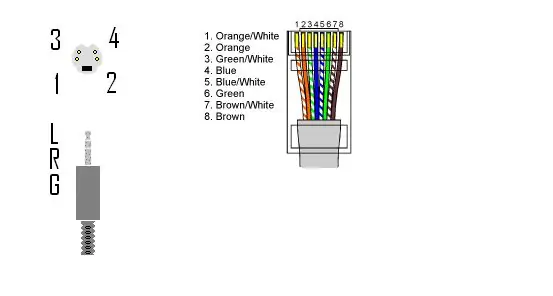
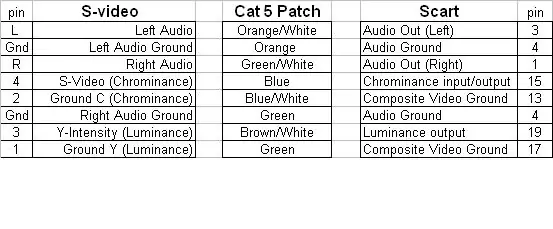
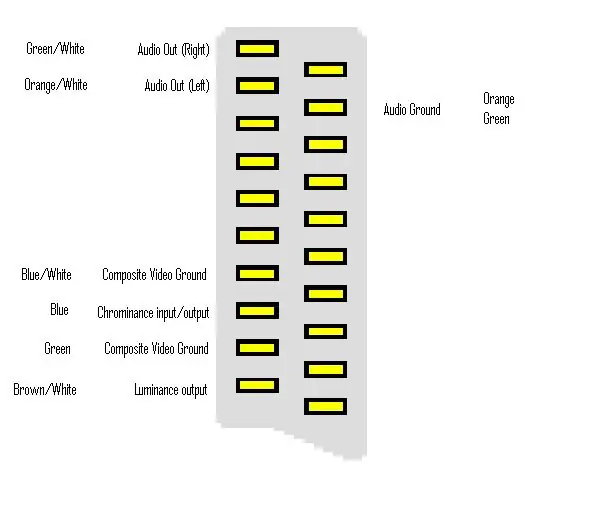
Σε προηγούμενο Instructable, https://www.instructables.com/id/S5YML6MFLFHVHAP/ Δημιούργησα ένα καλώδιο για αποστολή AV μέσω καλωδίου patch. Εργάζομαι σε μερικές παραλλαγές του θέματος. Το βίντεο S είναι σήμα υψηλότερης ποιότητας από τη χρήση φωνοφωνικών συνδέσεων και το Scart είναι μια πολύ βολική σύνδεση καθώς συνδυάζει όλες τις συνδέσεις σε μία πρίζα. Το διάγραμμα Scart που περιλαμβάνεται είναι η διαχωριστική πλευρά της τηλεόρασης. Η είσοδος Scart συνδέεται διαφορετικά και είναι πραγματικά εύκολο να αναζητηθεί με τους συνηθισμένους τρόπους. Αποφάσισα να πάω για τη σύνδεση s-video αυτή τη στιγμή, αλλά συμπεριλαμβάνω τις εξόδους καρφιτσών για το Scart αν νιώθετε περιπετειώδης. Θα παρατηρήσετε επίσης ότι δείχνω ένα βύσμα αλλά στην πραγματικότητα χρησιμοποίησα κόκκινο και άσπρο phono με προσαρμογέα phono/jack στο άκρο του υπολογιστή
Βήμα 1: Εργαλεία που χρησιμοποιούνται



Τα εργαλεία που έχω χρησιμοποιήσει θα βρεθούν στις περισσότερες συλλογές εργαλείων. Πλευρικά κοπτικά και λεπίδα για κοπή και απογύμνωση καλωδίων. Ένα συγκολλητικό σίδερο και μια συγκόλληση όλων των αρμών θα πρέπει να συγκολληθούν. Έχω μια πολύ μικρή κακία που χρησιμοποιώ για να κρατάω αντικείμενα που θα μπορούσα πραγματικά να κάνω με άλλο χέρι αν και αυτός. Διαπιστώνω επίσης ότι μια καλή πηγή φωτός μπορεί να είναι ανεκτίμητη. στη δεύτερη εικόνα η λάμψη έχει κάνει το γραφείο να φαίνεται μπλε. Μπορείτε επίσης να δείτε στο γραφείο ένα παλιό φίλτρο ADSL που δεν είχα σκεφτεί να χρησιμοποιήσω εκείνη τη στιγμή, αλλά θα το καταλάβω αργότερα. βήμα 1:- Συνδέστε τα καλώδια στο τερματικό RJ45. συγκολλήστε κάθε τερματικό. Το βρήκα πιο εύκολο να δουλέψω από την πίσω σειρά και να απομακρυνθώ από εμένα με αυτόν τον τρόπο το κολλητήρι δεν έκαψε καμία από τις συνδέσεις που είχα ήδη κάνει.
Βήμα 2: Το τέλος του υπολογιστή


Η πλευρά του υπολογιστή. Αποφάσισα ότι δεν θα υπήρχε μεγάλη κίνηση στο τέλος του υπολογιστή καθώς τα καλώδια βρίσκονται πίσω από τον υπολογιστή. έχοντας συγκολλήσει όλες τις συνδέσεις, έπειτα κόλλησα την πρίζα στο καλώδιο. αυτό σταμάτησε το μεγαλύτερο μέρος της πίεσης στις αρθρώσεις.
Βήμα 3: Σύνδεση στην τηλεόραση




Χρησιμοποίησα ένα παλιό πλαίσιο φίλτρου ADSL για να πραγματοποιήσω τη σύνδεση στην πλευρά της τηλεόρασης. Στην τηλεόρασή μου η σύνδεση στο πλάι χρησιμοποιείται για το playstation, το wii και τώρα τον υπολογιστή. Έτσι, ένιωσα ότι έπρεπε να φτιάξω ένα γερό τερματικό για τη δουλειά. Βήμα 1:- Χρησιμοποίησα λίγη ταινία αφρού διπλής όψης για να κολλήσω τον ακροδέκτη RJ45 στο κουτί. Αρχικά προσπάθησα να συνδέσω τα τερματικά με τον ίδιο τρόπο που είχα στο άκρο του υπολογιστή, αλλά διαπίστωσα ότι η εργασία στο κουτί ήταν πολύ σφιχτή, έτσι έβγαλα λίγο καλώδιο δικτύου και το κόλλησα στο τερματικό RJ45. Βήμα 2:- Έπειτα έκοψα ένα κομμάτι λωρίδας και στερέωσα τα καλώδια από τη μία πλευρά και τα καλώδια AV από την άλλη πλευρά. Στη συνέχεια, έδεσα το κουτί και ήμουν έτοιμος να το συνδέσω. Το καλώδιο Patch μου έχει μήκος 10 μέτρα και τρέχει γύρω από 3 τοίχους μεταξύ της τηλεόρασης και του υπολογιστή.
Βήμα 4: Έναρξη και λειτουργία


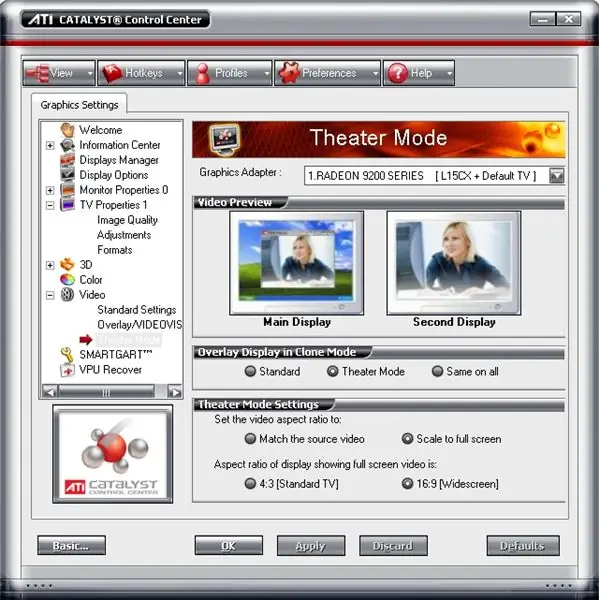
Η τηλεόραση είναι συνδεδεμένη και λειτουργεί. Μερικές τροποποιήσεις στο μενού της κάρτας γραφικών και τελειώσαμε. Αυτό το καλώδιο είναι ιδανικό για την παρακολούθηση βίντεο και την προβολή διαφανειών στην οικογένεια, αν και η εικόνα είναι καλύτερη από την παλιά φωνητική σύνδεση που έκανα https://www.instructables.com/id / S5YML6MFLFHVHAP/ Εξακολουθούν να υπάρχουν ζητήματα επίλυσης. Για να χρησιμοποιήσετε αυτήν την οθόνη ως οθόνη, θα χρειαζόσασταν σύνδεση VGA στην τηλεόραση. Μερικές τροποποιήσεις που έκανα δεν εμφανίζονται σε αυτό το εκπαιδευτικό εγχειρίδιο επανασυνδέω το τέλος του υπολογιστή όπως είχα στην τηλεόραση. Διαπίστωσα ότι κλώτσησε μερικές φορές και έχασα τον ήχο. Ένα σχέδιο για το μέλλον είναι να ρίξω ζεστή κόλλα στο κουτί φίλτρου ADSL για να κρατήσει καλύτερα τα καλώδια. Καλή τύχη να φτιάξετε το δικό σας. Αφού δημιούργησα αυτό το καλώδιο βρήκα αυτό διδακτικό, ελέγξτε το. πολύ παρόμοιο με το δικό μου, αλλά διατηρεί τη χρήση του καλωδίου δικτύου για την αποστολή του σήματος δικτύου. πολύ έξυπνο..https://www.instructables.com/id/SEQK5VGFNZAHAF8/
Συνιστάται:
Τροποποιήστε το καλώδιο OBD-II για να μην αποφορτιστεί η μπαταρία του αυτοκινήτου: 5 βήματα

Τροποποιήστε το καλώδιο OBD-II για να μην αποφορτιστεί η μπαταρία του αυτοκινήτου: Εδώ και πολύ καιρό όλα τα οχήματα είναι εξοπλισμένα με ενσωματωμένη θύρα διάγνωσης. Πολύ συχνά αυτή η θύρα είναι διαθέσιμη ως υποδοχή OBD-II. Υπάρχουν πολλές συσκευές που μπορούν να επικοινωνήσουν χρησιμοποιώντας αυτόν τον σύνδεσμο, πολλές από αυτές βασίζονται
Μονωμένο καλώδιο ήχου για Cochlear Nucleus CP800: 9 βήματα

Μονωμένο καλώδιο ήχου για Cochlear Nucleus CP800: Αυτό το πράγμα προορίζεται να παρέχει ασφαλή σύνδεση εξόδου ήχου από τηλέφωνο ή tablet με Cochlear Implant Processor Nucleus CP800. Μπορείτε να αγοράσετε εργοστασιακά προσαρμογείς καλωδίων σε τιμή περίπου $ 120 ή μπορείτε να τον δημιουργήσετε μόνοι σας με κόστος περίπου $ 1
Νέα κεραία για την κάρτα ασύρματου δικτύου Sony Ericsson GC83: 5 βήματα

Νέα κεραία για την κάρτα ασύρματου δικτύου Sony Ericsson GC83: Φτιάξτε μια νέα κεραία για να αντικαταστήσετε αυτήν που είμαι βέβαιος ότι έχετε σπάσει μέσα στην κάρτα σας. Αυτό δεν θα σπάσει και δεν κοστίζει 30 $. Συγγνώμη για τις άθλιες εικόνες
Χρήση ενός HP T5700 Thin Client για παρακολούθηση βίντεο μέσω δικτύου: 9 βήματα

Χρήση ενός HP T5700 Thin Client για παρακολούθηση βίντεο μέσω δικτύου: Σε αυτό το Instructable θα σας δείξω πώς να φτιάξετε ένα κουτί μικρού σετ που θα σας επιτρέπει να παρακολουθείτε αρχεία βίντεο που είναι προσβάσιμα στο Δίκτυό σας. Με τη φόρτωση του VLC στη μόνιμη μονάδα flash ενός HP T5700 thin client Με λίγα μόνο λεπτά
Δοκιμή καθυστέρησης δικτύου και διαδικτύου (μόνο για Windows): 3 βήματα

Δοκιμή καθυστέρησης δικτύου και διαδικτύου (Μόνο για Windows): Πρώτα απ 'όλα, η καθυστέρηση είναι γνωστή. καθυστέρηση. Αυτό το διδακτικό θα σας διδάξει πώς μπορείτε να ελέγξετε τη συνδεσιμότητά σας στο δίκτυο για Windows. Θα χρειαστείτε τη γραμμή εντολών, γνωστός και ως. CMD, για αυτό το διδακτικό. Αποποίηση ευθυνών: Το βρήκα στο WikiHow και σκέφτηκα ότι πρέπει να
